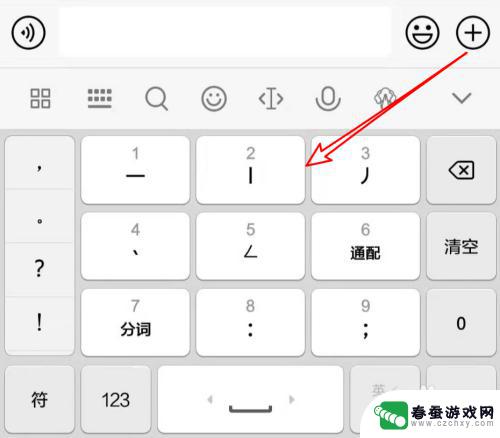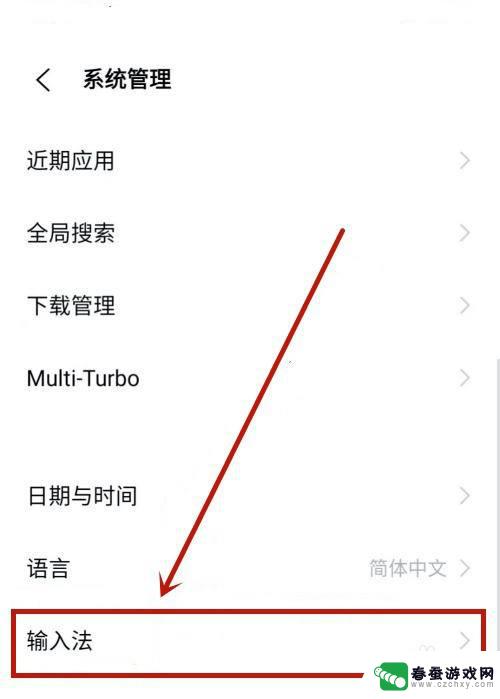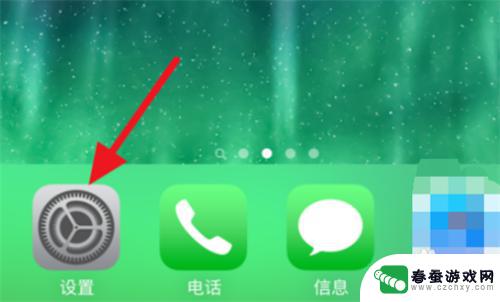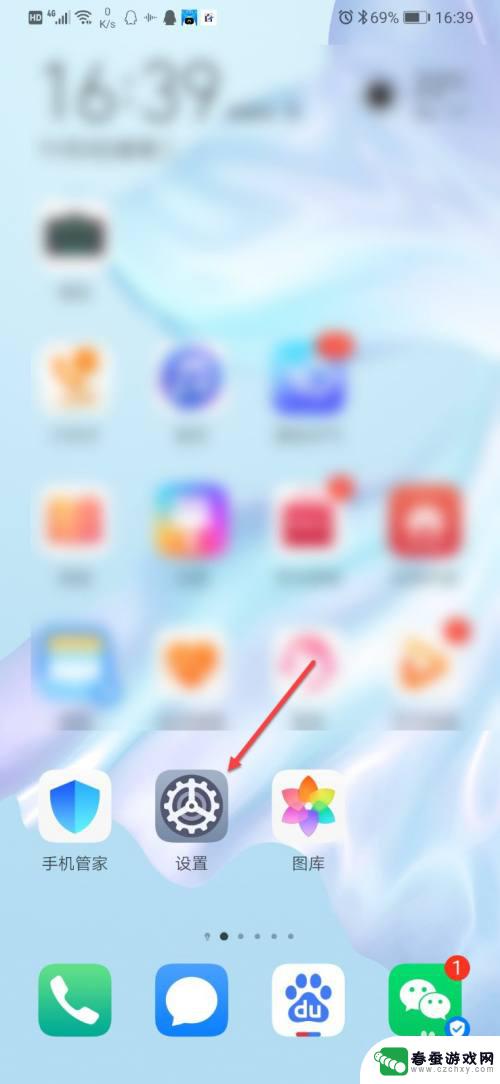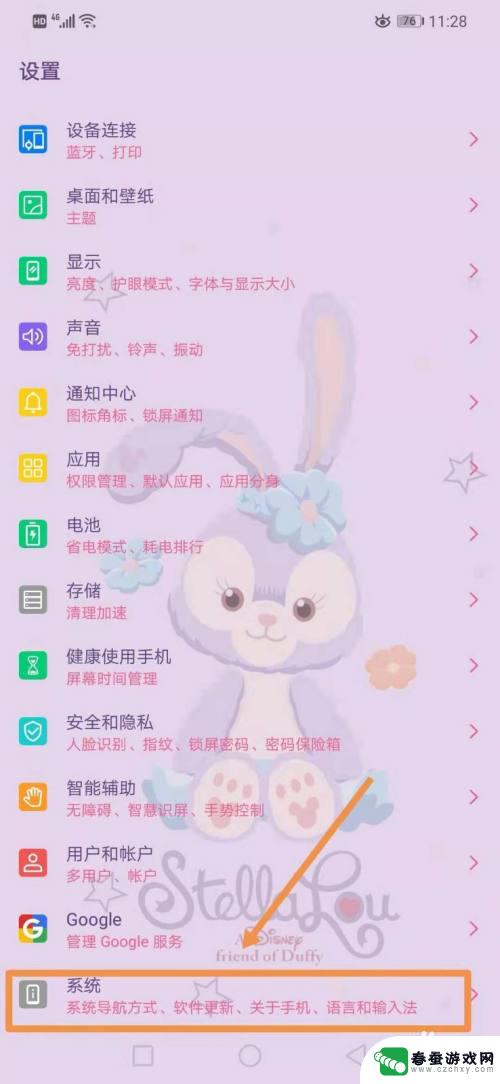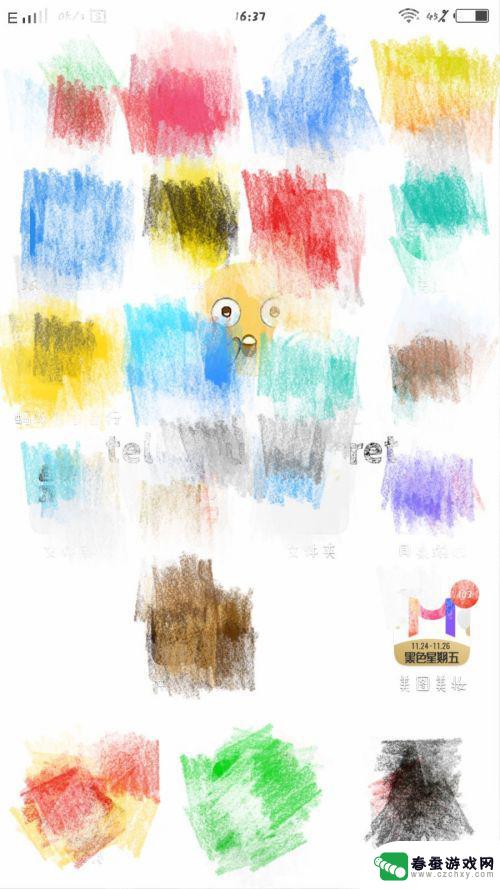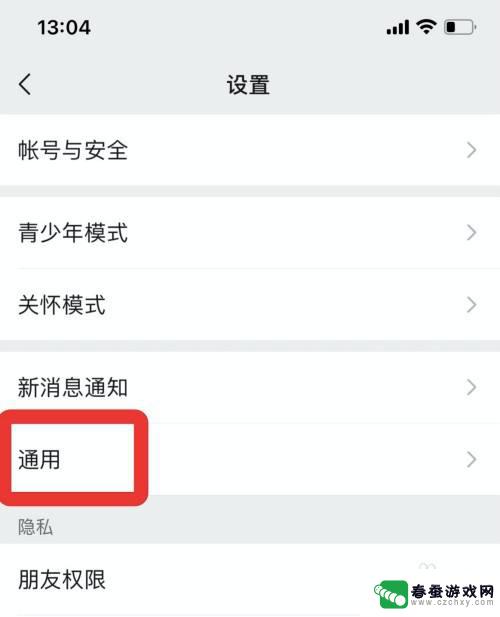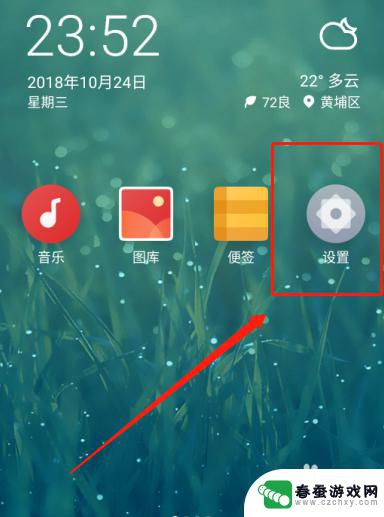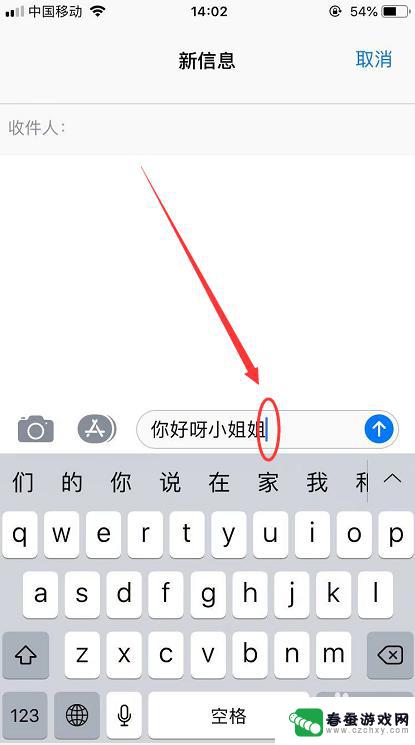苹果手机的键盘皮肤在哪里换 苹果手机键盘皮肤怎么调整
时间:2024-02-06来源:春蚕游戏网
苹果手机键盘皮肤是一项可以个性化调整的功能,让用户可以根据自己的喜好和需求,对手机键盘进行换肤操作,你可能会想知道,苹果手机的键盘皮肤在哪里换?如何调整键盘皮肤呢?在这篇文章中我们将为您提供详细的解答和教程,帮助您轻松实现自定义手机键盘的愿望。无论是追求简约风格,还是喜欢花样繁多的主题,苹果手机键盘皮肤的调整功能将为您带来全新的使用体验。让我们一起来探索吧!
苹果手机键盘皮肤怎么调整
操作方法:
1.首先下载搜狗输入法,然后打开手机手机上的“设置”。点击进入后,点击“通用”,点击后再点击“键盘”,再点击键盘。
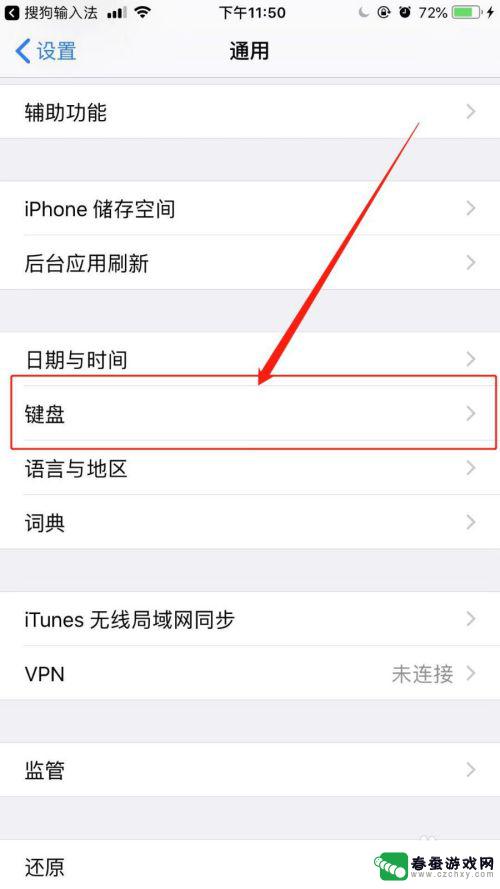
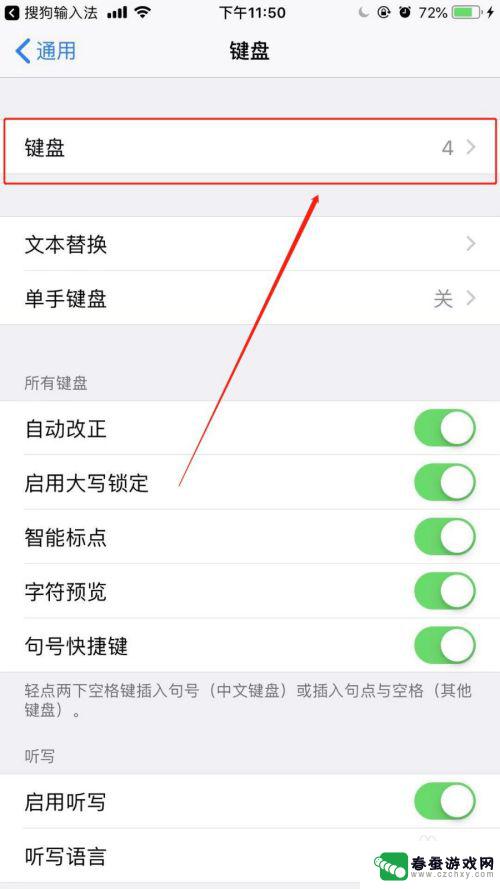
2.选择添加新键盘,将“搜狗输入法”添加进去。
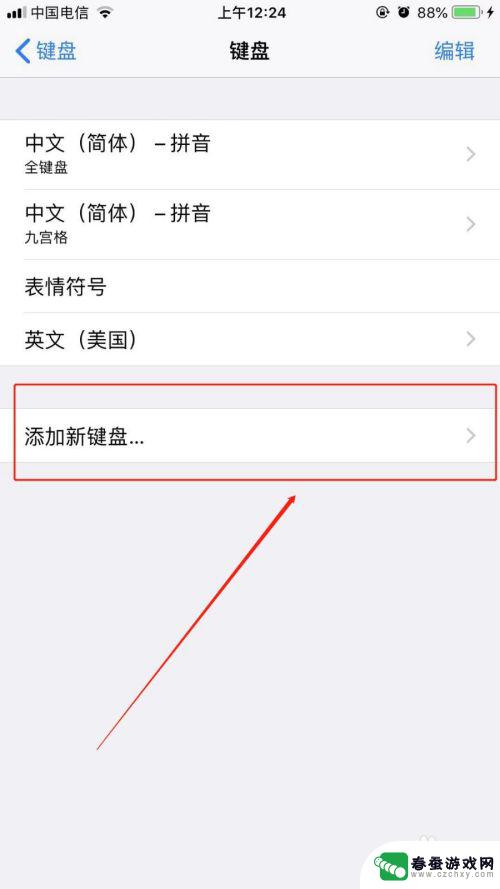
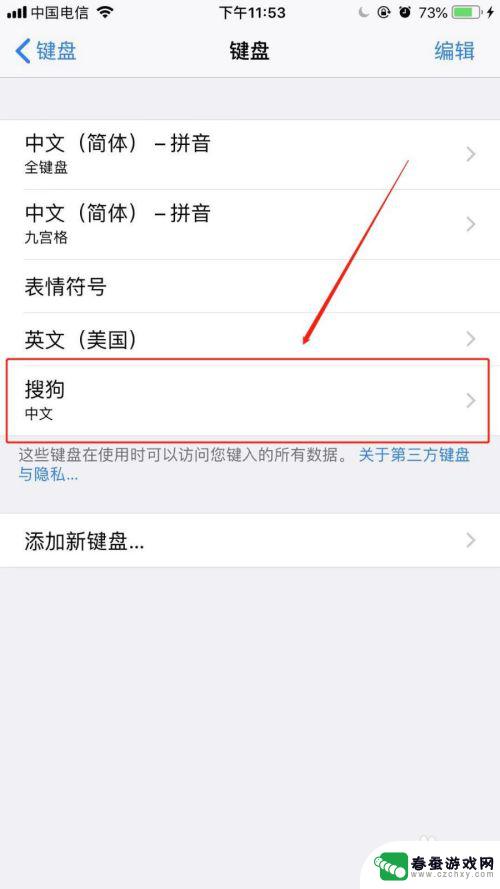
3.这时我们需要点开微信,然后打开键盘,长按左下角图标,然后选择 搜狗。
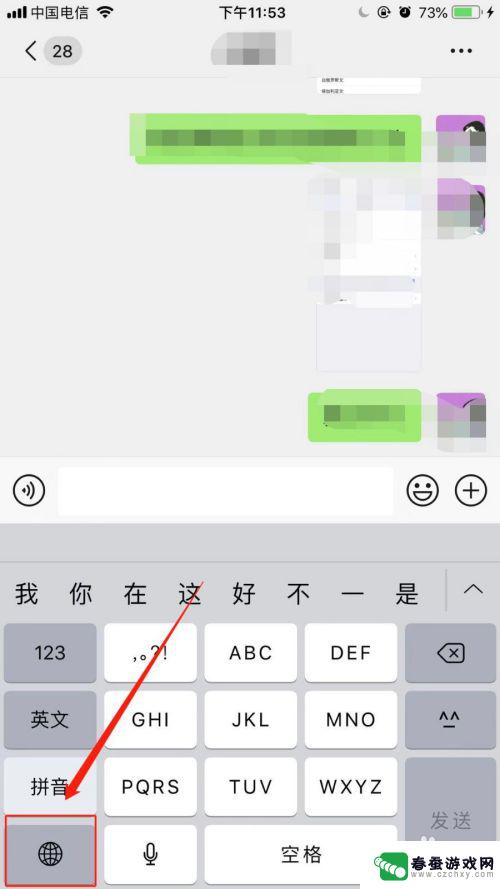
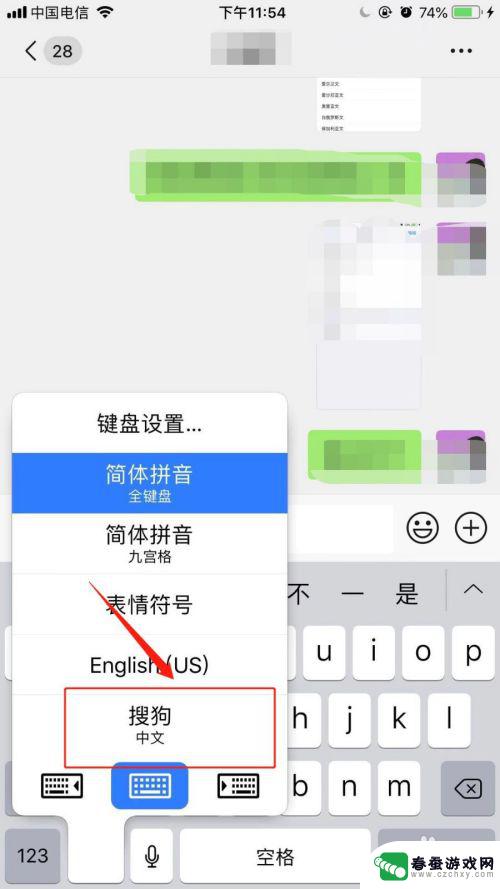
4.最后选择键盘左上角搜狗标志,选择皮肤,再修改键盘皮肤即可。
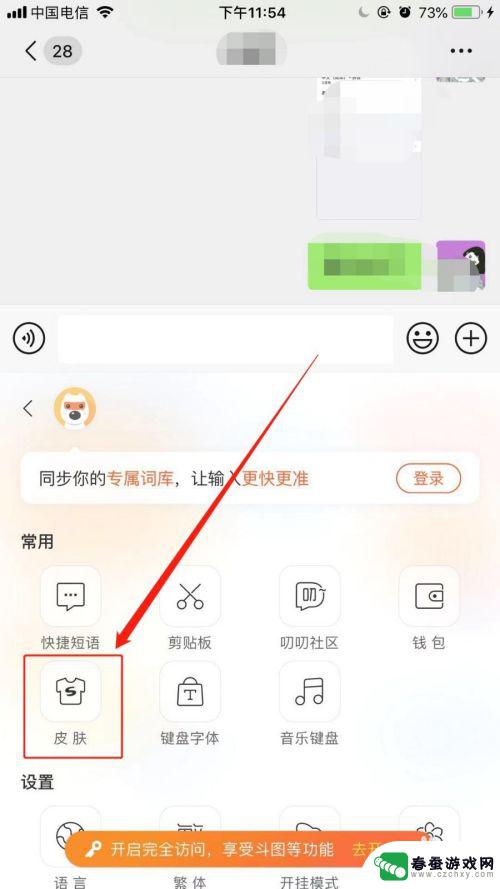
以上就是苹果手机的键盘皮肤更换的全部内容,还有不清楚的用户可以参考以上步骤进行操作,希望能够对大家有所帮助。